Page 1
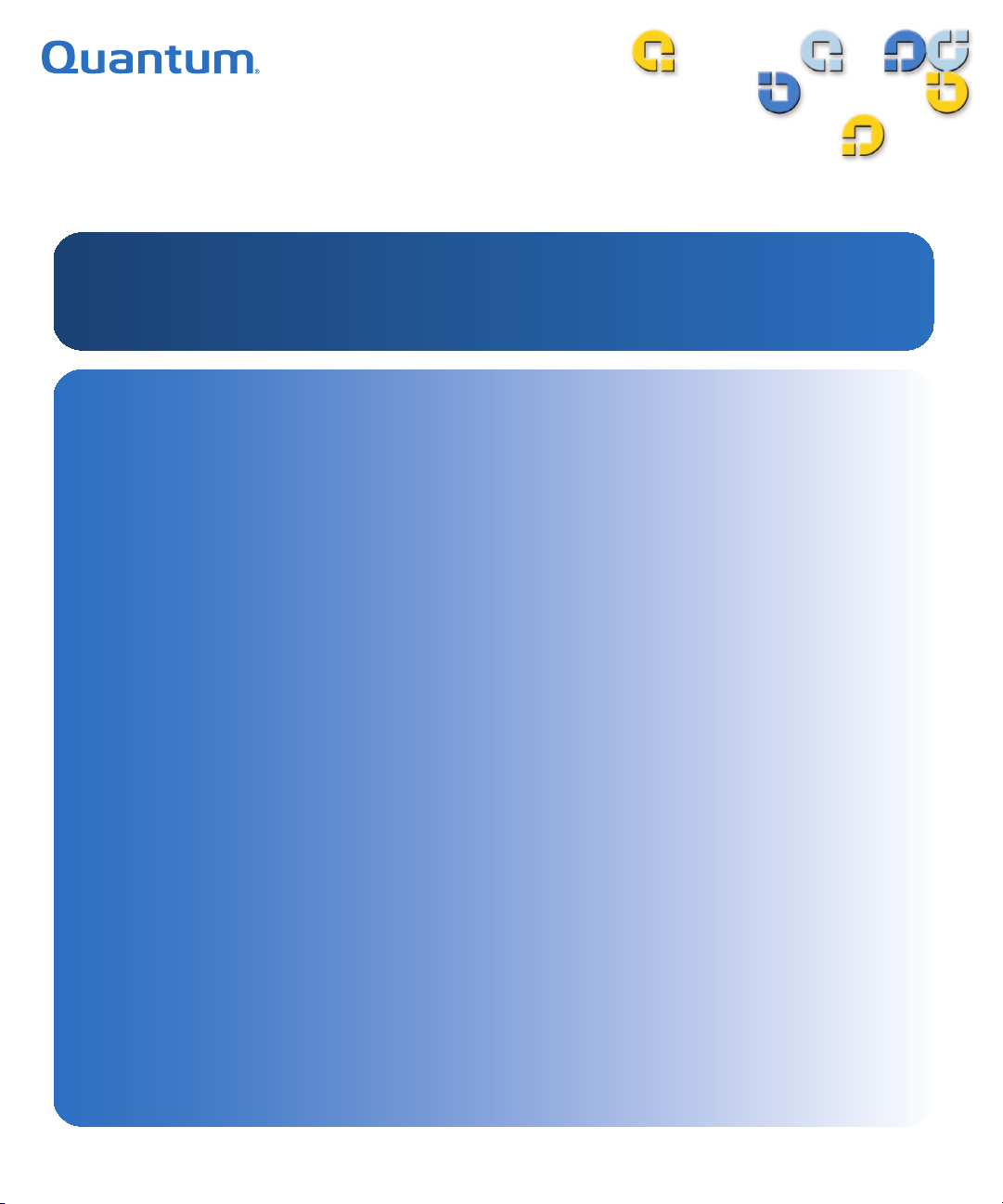
%HQXW]HUKDQGEXFK%HQXW]HUKDQGEXFK%HQXW]HUKDQGEXFK%HQXW]HUKDQGEXFK
7UDYDQ*%,QWHUQHV6SHLFKHUV\VWHP
7UDYDQ
Page 2

Quantum Travan 40 GB Internes Speichersystem, P/N 50002765, Mai 2005
Hergestellt in den USA.
Quantum Corporation stellt diese Veröffentlichung “in ihrer derzeitigen Form” zur Verfügung, ohne
Gewährung jeglicher ausdrücklicher oder impliziter Garantien, einschließlich, jedoch nicht beschränkt auf
implizierte Garantien der handelsüblichen Qualität oder Eignung zu einem bestimmten Zweck. Quantum
Corporation behält sich das Recht vor, diese Veröffentlichung ohne vorherige Ankündigung zu überarbeiten.
COPYRIGHT-ERKLÄRUNG
Copyright 2005, Quantum Corporation. Alle Rechte vorbehalten.
Ihr Recht auf Erstellung von Kopien dieses Handbuchs ist durch das Urheberrecht beschränkt. Die Erstellung
von Kopien bzw. die Bearbeitung ohne vorherige ausdrückliche schriftliche Erlaubnis seitens Quantum
Corporation erfüllt den Straftatbestand einer widerrechtlichen Handlung.
MARKENERKLÄRUNG
Quantum und das Quantum-Logo sind eingetragene Marken der Quantum Corporation. Andere, u. U. hier
erwähnte Marken sind Eigentum ihrer jeweiligen Besitzerfirmen.
Page 3
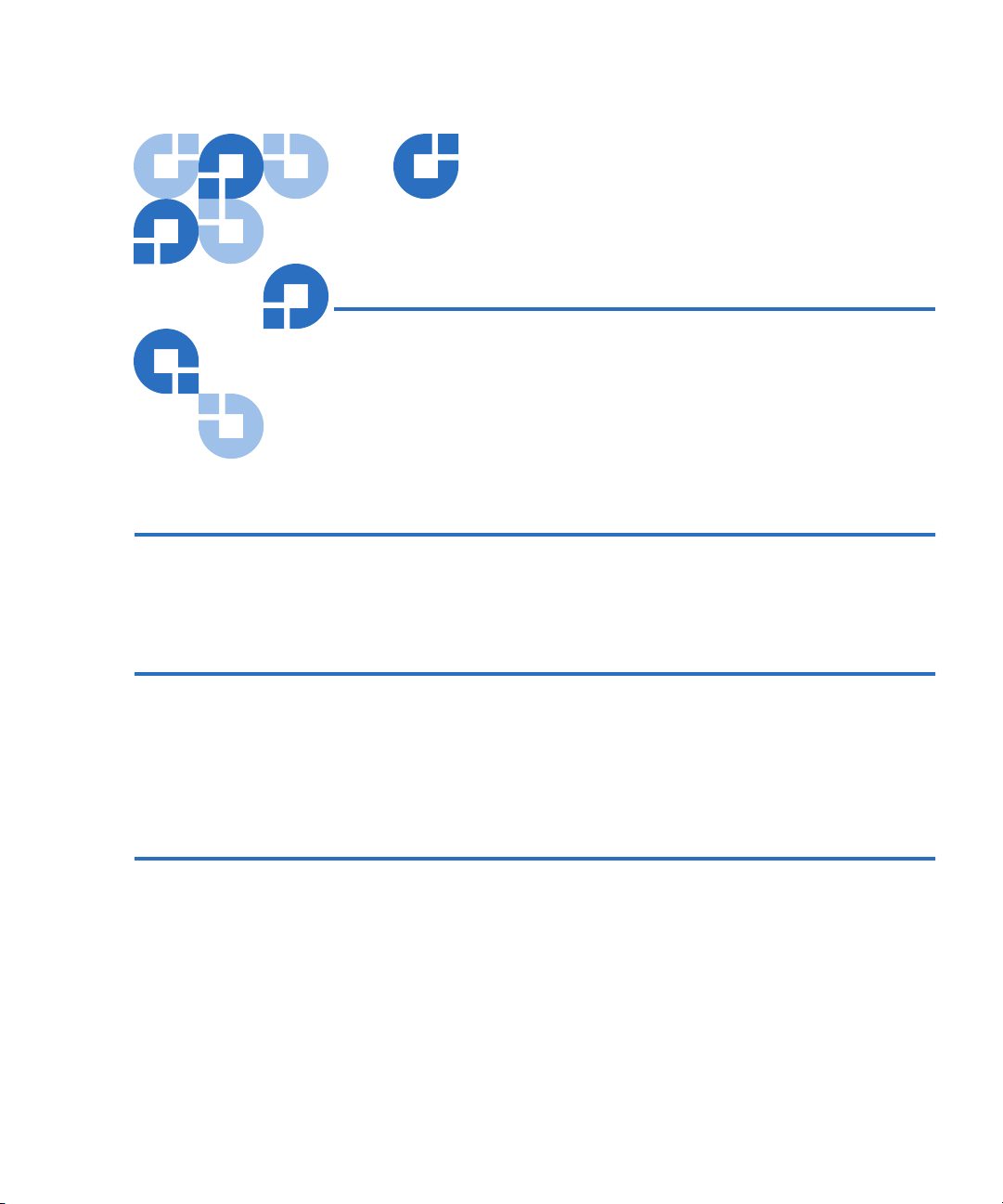
Inhaltzverzeichnis
Kapitel 1 Einführung 1
Über dieses Handbuch......................................................................................1
Über das Travan-Bandlaufwerk ...................................................................... 2
Kapitel 2 Installieren des Laufwerks 3
Was Sie benötigen ..............................................................................................3
Wichtige Sicherheitsmaßnahmen ....................................................................3
Einbauprozedur ................................................................................................. 4
Verwendung des Bandlaufwerks ..................................................................12
Kapitel 3 Betrieb und Wartung 13
Kassetten laden und entladen........................................................................ 13
Handhabung von Travan-Kassetten ............................................................. 14
Schreibschutzschalter einstellen ....................................................................15
Nachspannen von Bändern ............................................................................ 16
Reinigen des Bandlaufwerksmechanismus ................................................. 16
Empfohlene Bandkassetten ............................................................................17
Quantum Travan 40 GB Internes Speichersystem iii
Page 4
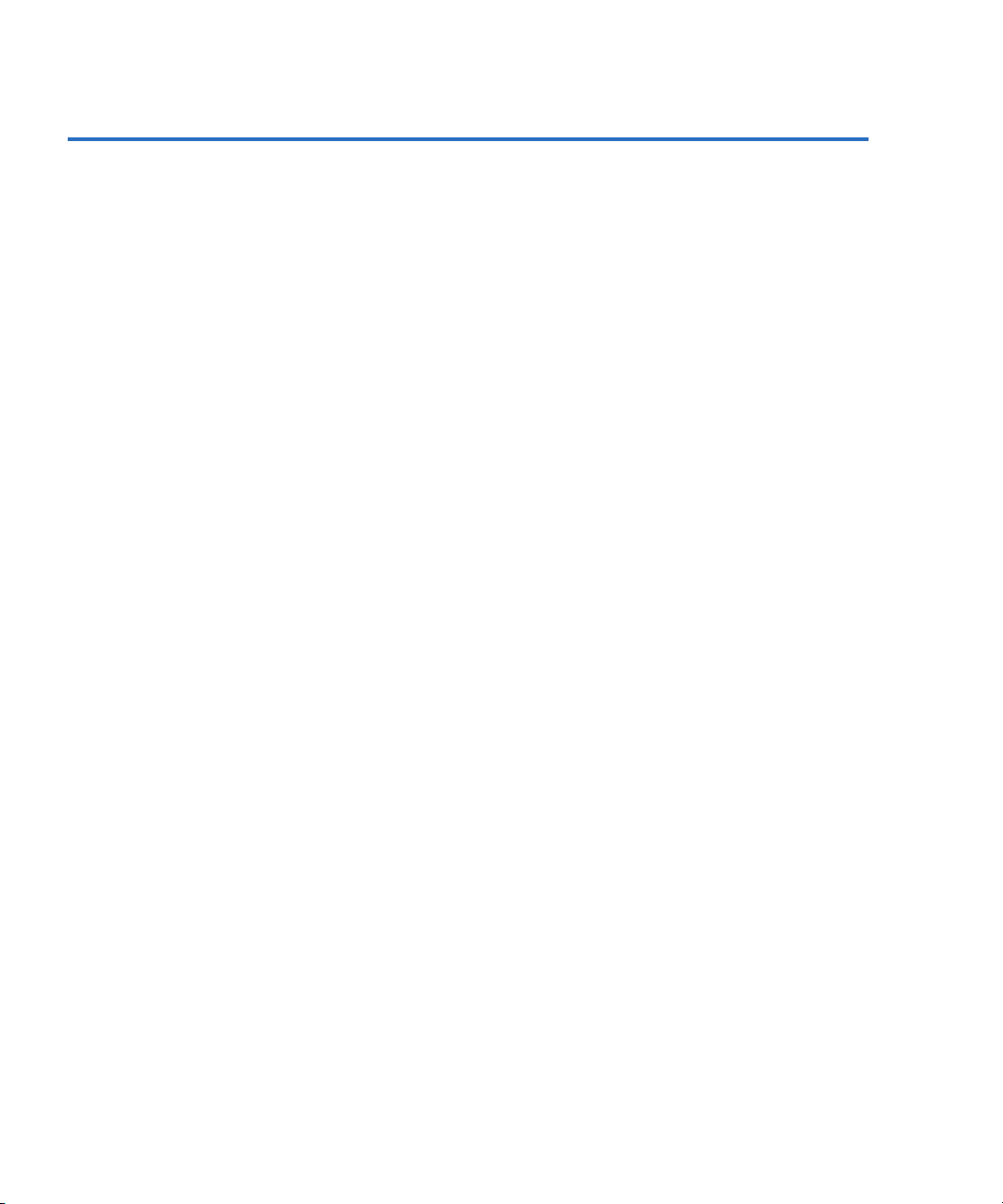
Kapitel 4 Störungen beheben 19
Fehlerbehebung - Installation.........................................................................19
Fehlerbehebung - Bandbetrieb .......................................................................20
iv Quantum Travan 40 GB Internes Speichersystem
Page 5
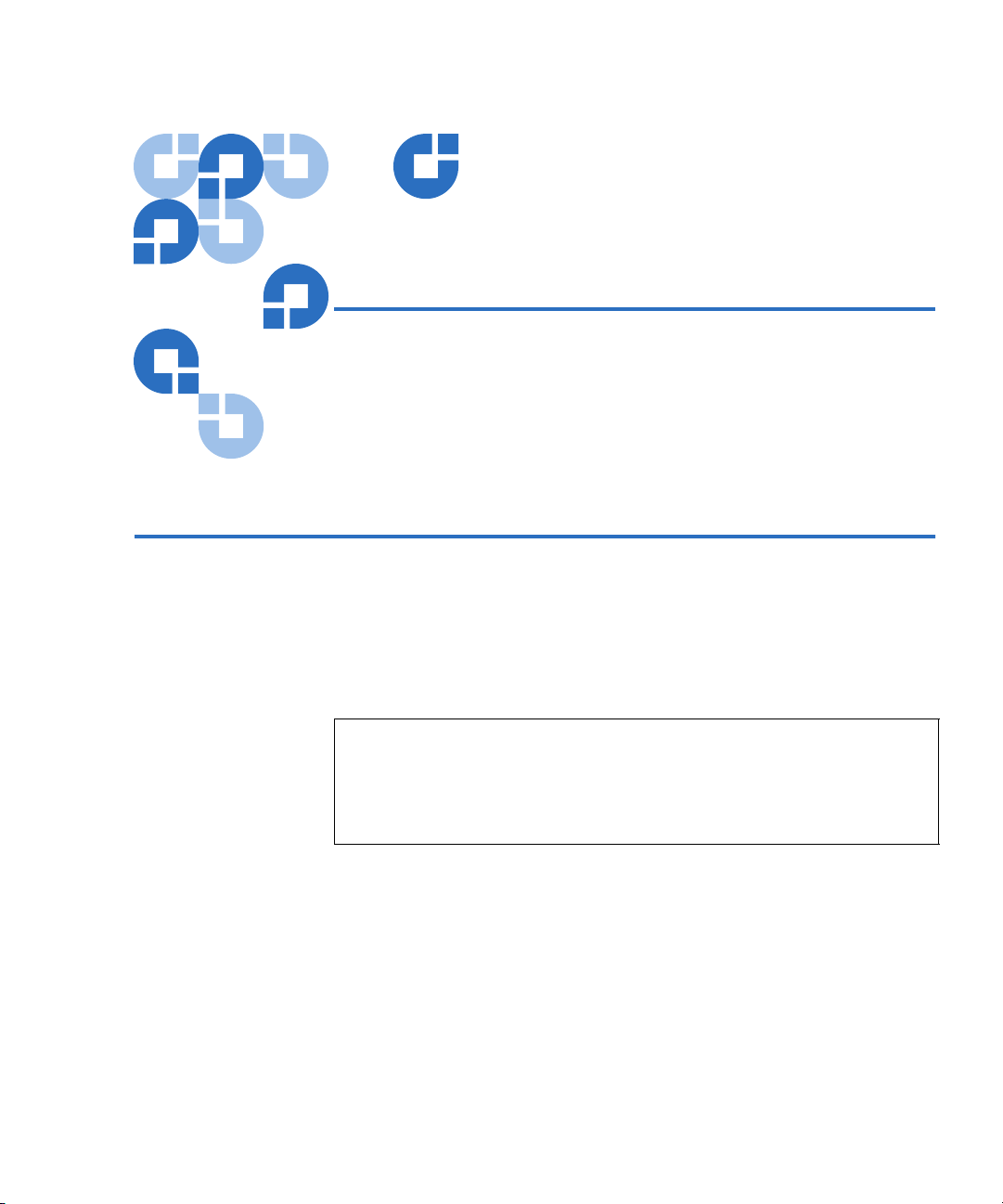
Kapitel 1
1Einführung
Über dieses Handbuch 1
In diesem Handbuch werden die Installation und Bedienung des neuen
Bandlaufwerks Quantum Travan 40GB beschrieben. Das Handbuch enthält
auch Informationen zur Fehlerbehebung und zum technischen Support für
Ihr neues Laufwerk.
Anmerkung: Durch Anklicken einer Seitenzahl, auf die im Text dieser
Onlinedokumentation verwiesen wird, springen Sie zu der
jeweiligen Handbuchseite. Sie können zur ursprünglichen
Seite zurückkehren, indem Sie auf die Zurück-Schaltfläche
in der Viewer-Software klicken.
Quantum Travan 40GB Internes Speichersystem 1
Page 6
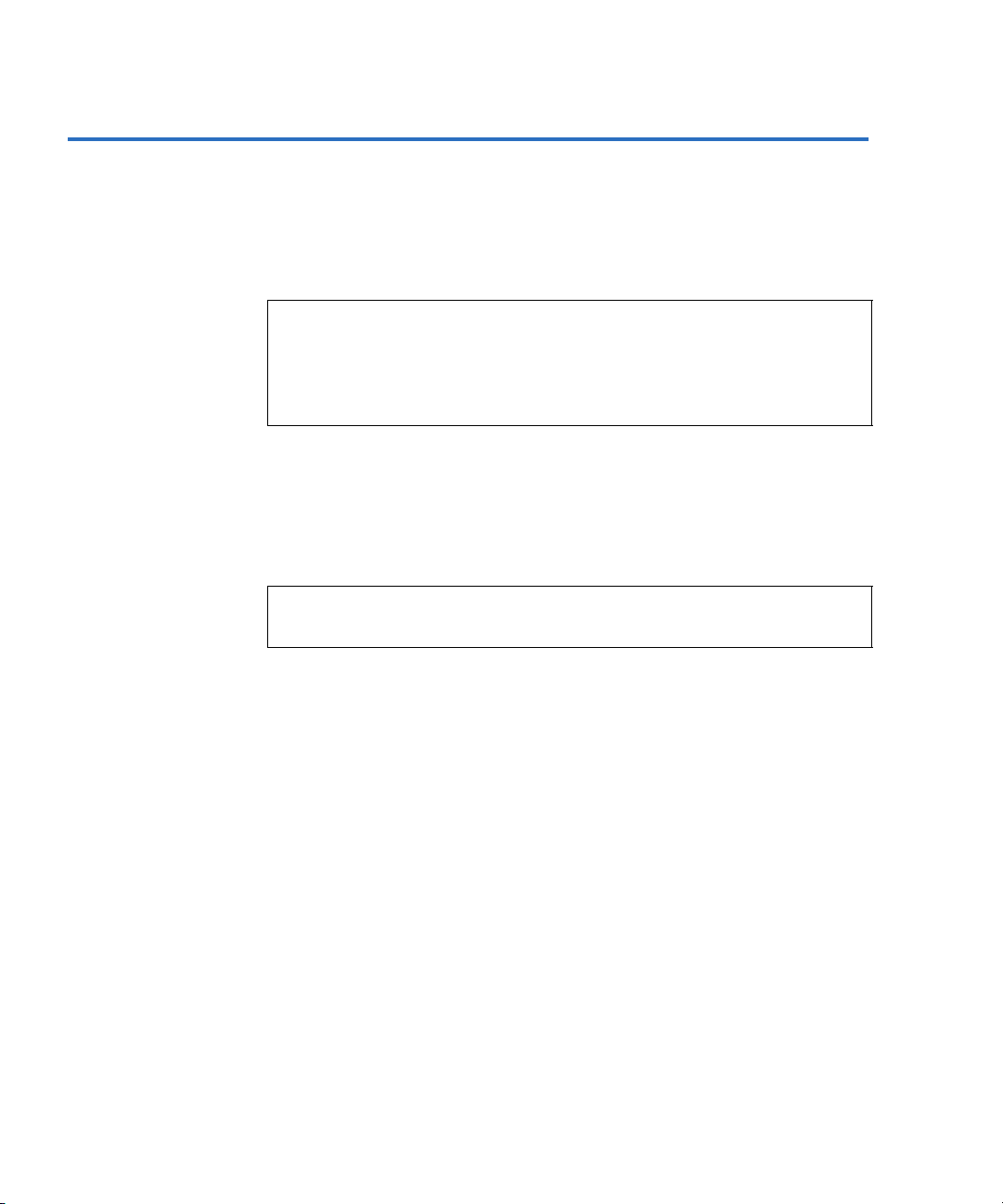
Einführung
Über das Travan-Bandlaufwerk
Über das Travan-Bandlaufwerk 1
Das Bandlaufwerk Travan 40GB kann bis zu 40 GB auf einer einzelnen
Travan 40-Kassette speichern und ermöglicht eine Datenübertragungsrate
von bis zu 240 MB pro Minute.
Anmerkung: Diese Angaben basieren auf einer Datenkompressionsrate
von 2:1. Ohne Kompression bieten die Bänder jeweils die
halbe Kapazität. Kapazitäten, Backup-Geschwindigkeiten
und Übertragungsraten hängen von den verwendeten
Dateitypen und der Systemkonfiguration ab.
Bei diesem Laufwerk wird die Quantum FastSense™-Technologie zur
Optimierung der Laufwerks- und Hostdaten-Übertragungsraten eingesetzt.
Das Travan 40GB-Laufwerk kann Travan 40-Kassetten lesen und
beschreiben. Es kann Travan 20- oder NS20- (TR-5) Kassetten lesen, jedoch
nicht beschreiben.
Anmerkung: Kassetten vom Typ TR-1, TR-2, TR-3, TR-4 oder QIC-80
können nicht bei diesem Laufwerk verwendet werden.
2 Quantum Travan 40GB Internes Speichersystem
Page 7
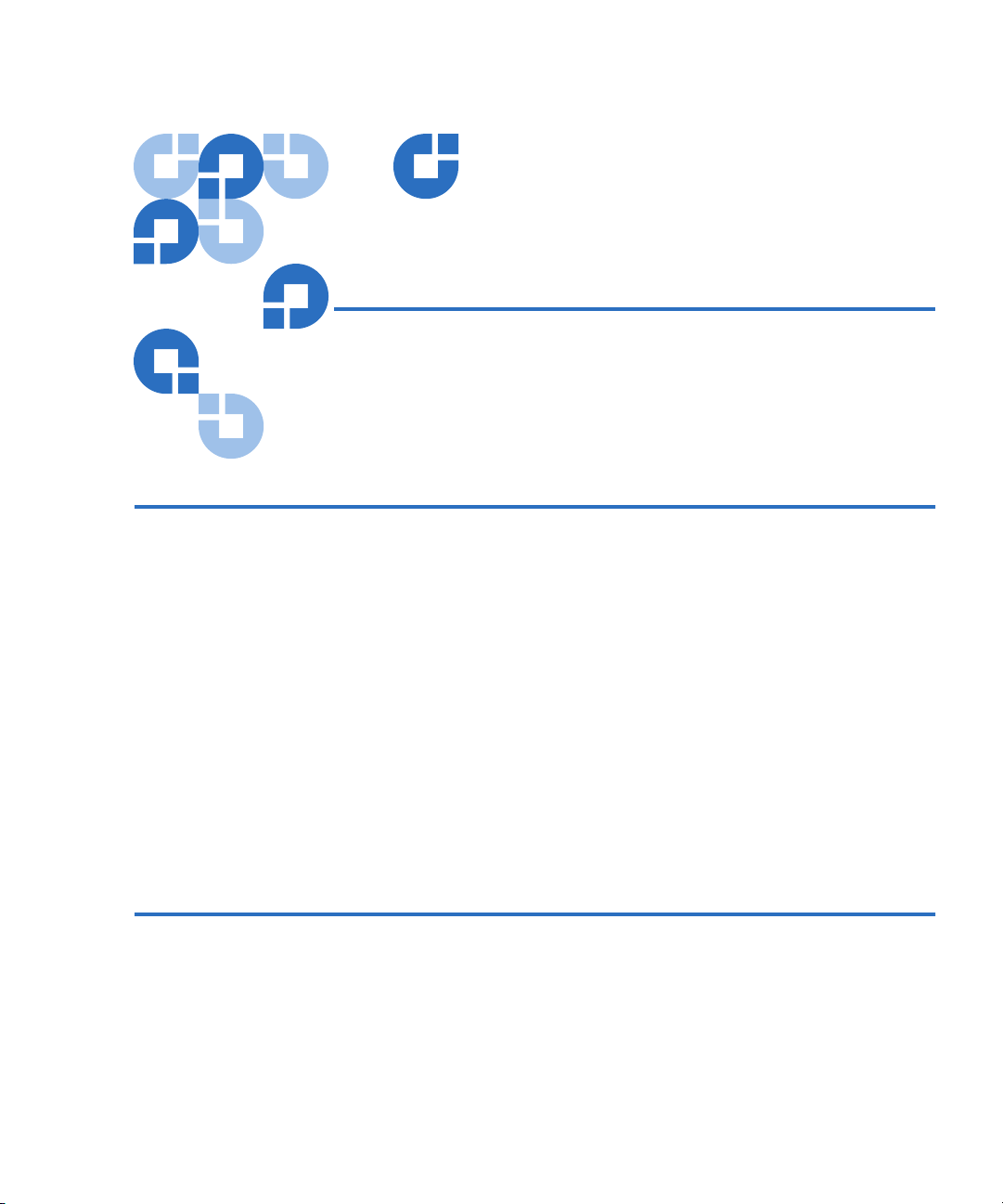
Kapitel 2
2Installieren des Laufwerks
Was Sie benötigen 2
Für den Einbau des Bandlaufwerks in den Computer benötigen Sie einen
normalen Schraubendreher für Schlitzschrauben und einen
Kreuzschlitzschraubendreher.
Dieses Bandlaufwerk muss mit einem sekundären IDE-Anschluss
verbunden werden
der sekundäre Anschluss nicht verwendet wird, müssen Sie gegebenenfalls
ein 40-Pin-IDE-Schnittstellenkabel für das Bandlaufwerk erwerben.
Wenn der Computer nur einen einzelnen IDE-Anschluss aufweist, müssen
Sie einen neuen ATAPI-Host-Adapter erwerben, der dem Bandlaufwerk
einen sekundären IDE-Anschluss zur Verfügung stellt. Sie benötigen auch
ein zweites 40-Pin-IDE-Schnittstellenkabel für das Bandlaufwerk.
. Wenn der Computer zwei IDE-Anschlüsse aufweist und
Wichtige Sicherheitsmaßnahmen 2
Zum Schutz des Computers und Laufwerks vor elektrostatischer
Beschädigung müssen die folgenden Richtlinien beachtet werden:
Bevor Sie den Computer öffnen oder das Laufwerk aus seiner
antistatischen Verpackung nehmen, sorgen Sie dafür, dass Sie geerdet
Quantum Travan 40 GB Internes Speichersystem 3
Page 8
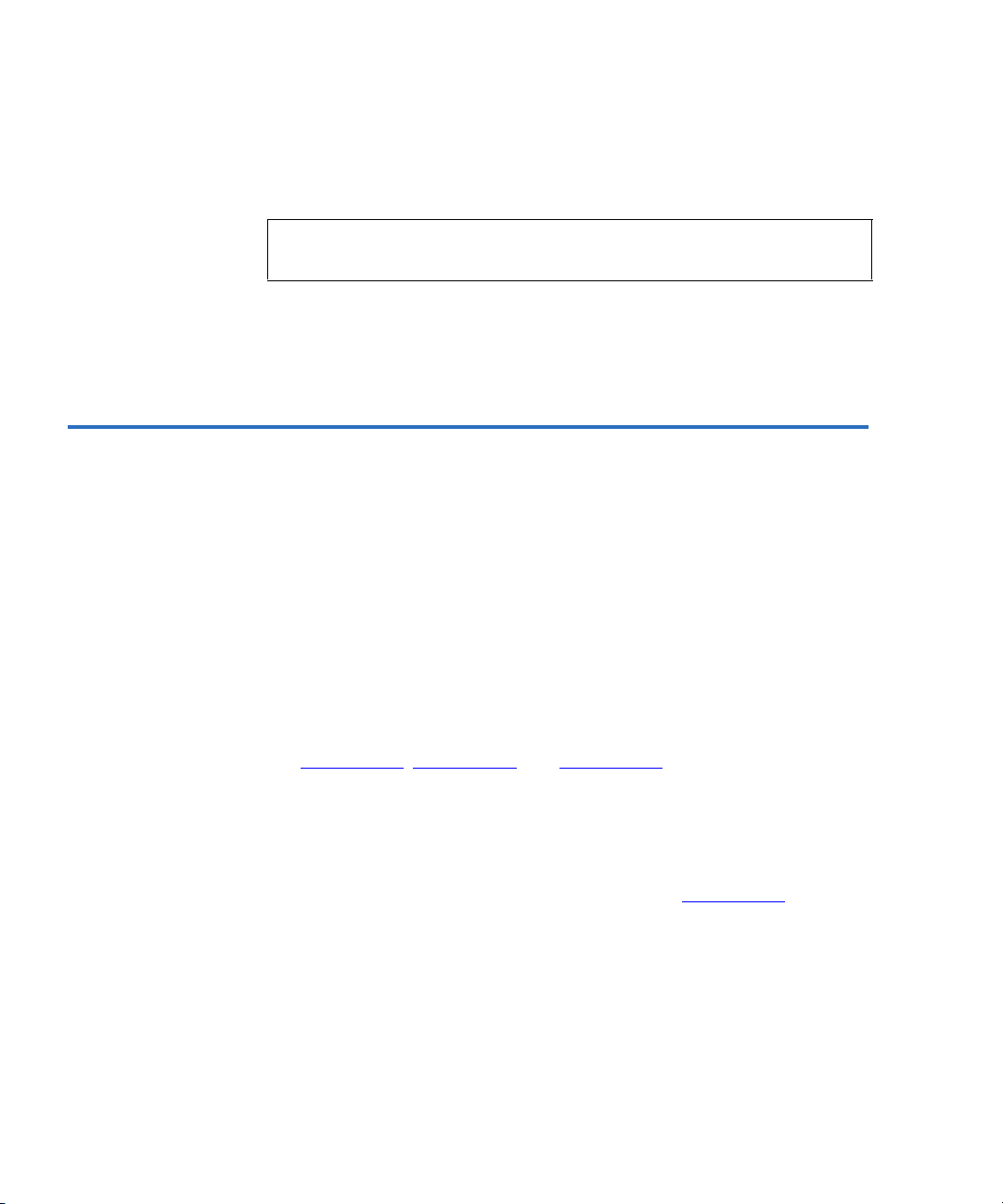
Installieren des Laufwerks
Einbauprozedur
sind, indem Sie das Metallgehäuse des Computers oder ein anderes
geerdetes Objekt berühren. Optimalen Schutz erzielen Sie durch
Verwendung eines elektrostatischen Erdungsarmbands.
Anmerkung: Zur ordnungsgemäßen Erdung des Computers muss dieser
an eine geerdete Steckdose angeschlossen werden.
Berühren Sie nicht die Leiterplatten oder die elektronischen Chips auf
dem Laufwerk oder im Computer.
Einbauprozedur 2
Bauen Sie das Laufwerk Travan 40GB gemäß den folgenden Schritten in den
Computer ein.
Es wird empfohlen, die Sicherungssoftware zu installieren,
Bandlaufwerk eingebaut wird. Weitere Informationen hierzu finden Sie in
der Anleitung, die der Sicherungssoftware beiliegt.
1 Den Anschluss für das Bandlaufwerk ermitteln
bevor das
Bevor Sie das Bandlaufwerk einbauen, müssen Sie die Anzahl der
IDE-Anschlüsse des Computers ermitteln. Diese Information finden
Sie möglicherweise im Handbuch Ihres Computers. Sie können dies
auch direkt im Computer herausfinden, indem Sie Ihr System mit
Abbildung 1
, Abbildung 2 und Abbildung 3 vergleichen.
Wenn der Computer zwei IDE-Anschlüsse aufweist:
Die meisten modernen Computer verfügen über zwei IDEAnschlüsse. Jeder Anschluss kann bis zu zwei Geräte unterstützen
(über ein einzelnes IDE-Kabel). Eine Festplatte ist normalerweise am
primären IDE-Anschluss angeschlossen, siehe Abbildung 1
Travan 40 darf jedoch nicht an einen IDE-Anschluss angeschlossen
werden, der von einer Festplatte oder einer Soundkarte verwendet wird.
Daher müssen Sie den sekundären IDE-Anschluss für das
Bandlaufwerk verwenden.
4 Quantum Travan 40 GB Internes Speichersystem
. Das
Page 9

Abbildung 1 Computer
weist zwei IDEAnschlüsse auf (Fest
platte am primären
IDE-Anschluss
angeschlossen)
-
ComputerHauptplatine
Primärer
IDEAnschluss
Sekundärer
IDE-Anschluss
Installieren des Laufwerks
Einbauprozedur
Fest-
Fest-
platte
platte
Hier Bandlaufwerk und Kabel anschließen
(Bandlaufwerk muss als “Master”
konfiguriert werden)
Wenn am sekundären IDE-Anschluss keine Geräte oder Kabel
angeschlossen sind (siehe Abbildung 1
), benötigen Sie für das
Bandlaufwerk ein sekundäres IDE-Kabel.
Wenn am sekundären IDE-Anschluss ein CD-ROM-Laufwerk oder
ein anderes kompatibles Gerät angeschlossen ist (siehe Abbildung 2
können Sie das Bandlaufwerk am gleichen Kabel wie das CD-ROMLaufwerk anschließen.
),
Quantum Travan 40 GB Internes Speichersystem 5
Page 10

Installieren des Laufwerks
Einbauprozedur
Abbildung 2
Computer weist zwei IDEAnschlüsse auf (am
primären und sekundären
IDE-Anschluss sind ATAPIGeräte angeschlossen)
Fest-
Fest-
platte
platte
ComputerHauptplatine
Primärer
IDEAnschluss
Sekundärer
IDE-Anschluss
CD-ROM
CD-ROM
CD-ROM
als “Master” konfiguriert
Hier als “Slave” konfiguriertes
Bandlaufwerk anschließen
Fahren Sie auf Seite 7 fort. Dort erfahren Sie, wie die Master/SlaveJumper gesetzt werden.
Wenn der Computer nur einen IDE-Anschluss aufweist:
Wenn der Computer lediglich über einen IDE-Anschluss verfügt
(siehe Abbildung 3
Festplattenlaufwerk verwendet.
einem IDE-Anschluss verbinden, der von einem Festplattenlaufwerk
oder einer Soundkarte verwendet wird.
), wird dieser wahrscheinlich vom
Sie dürfen das Bandlaufwerk nicht mit
In diesem Fall müssen Sie vor dem Einbau des Bandlaufwerks einen
ATAPI-Host-Adapter erwerben, der dann den zweiten IDEAnschluss bereitstellt. Sie benötigen auch ein zweites IDE-Kabel für
das Bandlaufwerk. Setzen Sie nach der Installation des HostAdapters die Master/Slave-Jumper.
6 Quantum Travan 40 GB Internes Speichersystem
Page 11

Abbildung 3 Computer
weist nur einen IDEAnschluss auf (Festplatte am primären IDEAnschluss angeschlossen)
ComputerHauptplatine
Primärer
IDEAnschluss
Da kein sekundärer IDE-Anschluss vorhanden ist,
müssen Sie einen ATAPI-Host-Adapter
erwerben, der zwei Anschlüsse bereitstellt
2 Die Master/Slave-Jumper setzen
Fest-
Fest-
platte
platte
Installieren des Laufwerks
Einbauprozedur
Werden am sekundären IDE-Anschluss neben dem Bandlaufwerk
andere Geräte angeschlossen?
Wenn bereits ein kompatibles ATAPI-Gerät, wie z.B. ein CD-ROMLaufwerk, am sekundären IDE-Anschluss angeschlossen ist (siehe
Abbildung 2
), stellen Sie sicher, dass das ATAPI-Gerät als "Master"
konfiguriert ist.Konfigurieren Sie das Bandlaufwerk als "Slave" (siehe
Abbildung 4
Anmerkung:
).
Verbinden Sie das Bandlaufwerk nicht mit einem IDEAnschluss, der von einem Festplattenlaufwerk oder
einer Soundkarte verwendet wird.
Wenn am IDE-Kabel nur das Bandlaufwerk angeschlossen wird,
muss das Bandlaufwerk als "Master" konfiguriert werden (siehe
Abbildung 4
).
Wenn das IDE-Kabel “Cable Select” unterstützt, konfigurieren Sie
das Laufwerk für “Cable Select” (siehe Abbildung 4
). Das zweite
ATAPI-Gerät muss ebenfalls für "Cable Select" konfiguriert werden.
Quantum Travan 40 GB Internes Speichersystem 7
Page 12

Installieren des Laufwerks
Einbauprozedur
Abbildung 4 Zweites
ATAPI-Gerät für
“Cable Select” konfiguriert
40-Pin-IDE-
Master/Slave
Jumper
1 2 3 4
Jumper-Einstellungen für Bandlaufwerk Travan 40:
Schnittstellenanschluss
Pin 39
Pin 40
Master / Slave-Jumper
Cable-Select (CSEL) Jumper
Reserviert (nicht verwenden)
Reserviert (nicht verwenden)
Bandlaufwerk als “Slave” eingestellt
Bandlaufwerk als “Master” eingestellt
Bandlaufwerk ust für “Cable Select”
eingestellt (Bandlaufwerk ist endweder
Master oder Slave, abhängig von
dessen Anschlussstelle am
Schnittstellenkabel)
Pin 1
Pin 2
Stromversorgungs-
anschluss
Pin 1
Pin 4
3 Halterungen anbringen oder entfernen
Bauen Sie das Laufwerk in einen 3,5-Zoll- oder 5,25-ZollLaufwerksschacht ein?
Wenn das Laufwerk in einen 5,25-Zoll-Laufwerksschacht eingebaut
werden soll und das Laufwerk nicht mit bereits montierten
Halterungen geliefert wurde, müssen Sie an beiden Seiten des
Laufwerks eine Halterung anbringen (siehe Abbildung 5
Wenn das Laufwerk in einen 3,5-Zoll-Laufwerksschacht eingebaut
werden soll, müssen Sie die Halterungen an beiden Seiten des
Laufwerks möglicherweise entfernen.
8 Quantum Travan 40 GB Internes Speichersystem
).
Page 13

Abbildung 5 Einbauträger müssen unter
Umständen entfernt
werden.
Drive-activity light /
Laufwerksaktivitäts-
Eject button
anzeige/Auswurftaste
4 Das Laufwerk einbauen
Installieren des Laufwerks
Einbauprozedur
Abbildung 6 Die Laufwerksaktivitätsanzeige/Auswurftaste
sollte leuchten.
Schieben Sie das Laufwerk in einen freien Laufwerksschacht ein, so
dass die Frontblende mit der Vorderseite des Computers bündig
abschließt. Die Laufwerksaktivitätsanzeige/Auswurftaste sollte sich
links oben befinden (siehe Abbildung 6
). Befestigen Sie das Laufwerk
mit vier Schrauben. Ziehen Sie die Schrauben nicht zu fest an.
5,25-ZollLaufwerks-
5.25-inch
schacht
drive bay
Laufwerksaktivitätsan-
Drive-activity light /
zeige/Auswurftaste
Eject button
Quantum Travan 40 GB Internes Speichersystem 9
3,5-ZollLaufwerks-
3.5-inch
schacht
drive bay
Laufwerksaktivitätsan-
Drive-activity light /
Eject button
zeige/Auswurftaste
Page 14

Installieren des Laufwerks
Einbauprozedur
5 Bandlaufwerk an den sekundären IDE-Anschluss anschließen
Sind am sekundären IDE-Anschluss andere Geräte angeschlossen?
Wenn am sekundären IDE-Anschluss bereits ein CD-ROM-Laufwerk
oder ein anderes Gerät angeschlossen ist, wird das Bandlaufwerk am
mittleren Anschluss des IDE-Kabels anzuschließen (siehe
Abbildung 7
).
Abbildung 7 Wenn ein
CD-ROM-Laufwerk
angeschlossen ist,
schließen Sie das
Bandlaufwerk am mittleren Anschluss an.
Anmerkung:
ComputerHauptplatine
Primärer
IDEAnschluss
Sekundärer
IDEAnschluss
Pin 1 (typisch)
Schließen Sie das Bandlaufwerk nicht an ein Kabel an,
das bereits für ein Festplatten-laufwerk oder eine
Soundkarte verwendet wird.
Fest-
Fest-
platte
platte
CD-
CD-
ROM
ROM
BAND
Ist mit dem sekundären IDE-Anschluss kein weiteres Gerät
verbunden, dann schließen Sie das Bandlaufwerk mit einem neuen
40-poligen IDE-Kabel an den sekundären IDE-Anschluss an (siehe
Abbildung 8
10 Quantum Travan 40 GB Internes Speichersystem
).
Page 15

Abbildung 8 Verwend
en Sie ein neues 40poliges IDE-Kabel
Installieren des Laufwerks
Einbauprozedur
Fest-
Fest-
platte
platte
ComputerHauptplatine
BAND
Primärer
IDEAnschluss
Sekundärer
IDEAnschluss
Streifen
Kabel
Achten Sie in beiden Fällen darauf, dass Pin 1 des Bandlaufwerks
(befindet sich neben dem Stromversorgungsanschluss) mit Pin 1 des
IDE-Kabels und Pin 1 des IDE-Anschlusses verbunden ist. Pin 1 des
IDE-Kabels ist durch einen Streifen an der Seite des Kabels markiert.
Pin 1 (typisch)
am
Abbildung 9
Vierpolige Netzkabelverbindung
6 Stromversorgungskabel anschließen
Schließen Sie ein vierpoliges Stromversorgungskabel an der
Rückseite des Bandlaufwerks an (siehe Abbildung 9
). Sind bereits
alle Stromversorgungskabel im Computer an anderen Geräten
angeschlossen, dann erwerben Sie einen Y-Stromverteiler bei Ihrem
Computerhändler.
Quantum Travan 40 GB Internes Speichersystem 11
Page 16

Installieren des Laufwerks
Verwendung des Bandlaufwerks
7 Die Kabel des Computersystems überprüfen
8 Die Computer-Gehäuseabdeckung wieder anbringen
9 Treiber installieren (nur bei Windows-Systemen)
Stellen Sie sicher, dass sich während des Einbaus keine Kabel
gelockert haben. Vergewissern Sie sich, dass alle Kabel richtig verlegt
sind, so dass sie beim Wiederanbringen des Computergehäuses nicht
geknickt oder verbogen werden.
Das Bandlaufwerk ist nun betriebsbereit. Es kann jedoch erforderlich
sein, Treiber für das Betriebssystem zu installieren; siehe Schritt 9.
Beim ersten Neustart des Computers nach der Installation des
Bandlaufwerks Travan 40 versucht das Betriebssystem Windows, das
Laufwerk zu identifizieren. Um diesen Vorgang abzuschließen,
müssen Sie die Windows-Laufwerkstreiber installieren, die sich auf
der Quantum Tape Resource-CD befinden.
Windows verfügt über einen Treiberinstallations-Assistenten, der Sie
durch die Installation führt. Wenn Sie zur Angabe des Speicherorts
der Treiber aufgefordert werden, legen Sie die Quantum Tape
Resource-CD in das CD-ROM-Laufwerk ein, und lassen Sie den
Assistenten nach den Treibern auf der CD suchen.
Verwendung des Bandlaufwerks 2
Anweisungen zur Verwendung und Wartung des Bandlaufwerks Travan 40
und der Kassetten finden Sie in Kapitel 3
Sicherungssoftware finden Sie im zur Software gehörenden OnlineHandbuch.
12 Quantum Travan 40 GB Internes Speichersystem
. Anweisungen zur Verwendung der
Page 17

Kapitel 3
3Betrieb und Wartung
Kassetten laden und entladen 3
Der Einschub für die Travan-Kassetten befindet sich an der Vorderseite des
Laufwerks. Er ist mit einer Klappe gesichert. Links oberhalb der Klappe
befindet sich ein Element mit doppelter Funktion: Aktivitätsanzeige des
Laufwerks und Auswurftaste für Kassetten.
Um eine Kassette zu laden: 3
Legen Sie die Kassette so in das Laufwerk ein, dass die metallene Basisplatte
nach unten und die rote Schreibschutzlasche nach links zeigt (siehe
Abbildung 10). Bei falscher Ausrichtung passt die Kassette nicht in den
Schacht. Schieben Sie die Kassette vorsichtig in das Laufwerk, bis sie vom
Laufwerksmechanismus erfasst wird und in das Laufwerk hineingezogen
wird.
Quantum Travan 40 GB Internes Speichersystem 13
Page 18

Betrieb und Wartung
Handhabung von Travan-Kassetten
Abbildung 10 Um eine
Kassette zu laden:
Laufwerksaktivitätsanzeige/
Auswurftaste
Schreibschutzschieber (rot)
Um ein Kassette zu entladen:
Drive-activity light /
Eject button
Write-protect
switch (red)
Warten Sie, bis die Anzeige für die Laufwerksaktivität/Auswurf-Taste nicht
mehr leuchtet. Drücken Sie dann die
Auswurfs-Taste. Nachdem die Kassette
vom Laufwerk ausgeworfen wurde, fassen Sie sie an den freiliegenden Seiten
an und ziehen sie gerade heraus. Falls Sie den Eindruck haben, dass der
Sicherungs- bzw. Wiederherstellungsvorgang nicht vollständig ausgeführt
wurde, obwohl die Aktivitätsanzeige nicht mehr leuchtet, wiederholen Sie
den Vorgang.
Vorsicht: Entfernen Sie Bandkassetten nicht, während die
Laufwerkaktivitätsanzeige leuchtet.
3
Handhabung von Travan-Kassetten 3
Obwohl Travan-Bandkassetten robust hergestellt werden, müssen sie doch
mit Vorsicht gehandhabt werden. Beachten Sie folgende
Vorsichtsmaßnahmen:
• Bewahren Sie Kassetten in den vorgesehenen Schutzhüllen auf, wenn Sie
diese nicht verwenden.
• Setzen Sie Kassetten keinem Staub, Erde und Feuchtigkeit aus.
• Stellen Sie sicher, dass die Kassetten nicht direktem Sonnenlicht und
Hitzequellen, wie z. B. Heizkörper oder Heißluftschächten ausgesetzt
werden.
14 Quantum Travan 40 GB Internes Speichersystem
Page 19

Betrieb und Wartung
Schreibschutzschalter einstellen
• Setzen Sie die Kassetten keinen Extremtemperaturen oder starken
Temperaturschwankungen aus.
• Halten Sie die Kassetten von Geräten fern, die starke elektromagnetische
Felder erzeugen. Hierzu gehören Telefone, Computerbildschirme,
Drucker, Diktiergeräte, Rechenmaschinen mit mechanischem
Druckwerk, Motoren und Magnetspeicherlöschgeräte.
• Öffnen Sie nicht den Zugang zur Kassette und fassen Sie das Innere der
Kassette nicht an. Bereits ein einziger Fingerabdruck auf dem Band kann
dazu führen, dass die Daten auf dem Band nicht mehr gelesen werden
können.
Schreibschutzschalter einstellen 3
Der Schreibschutzschieber einer Travan-Kassette befindet sich im Bereich der
linken oberen Gehäuseecke (siehe Abbildung 11
entriegelt ist, lässt sich die Kassette ganz normal beschreiben und lesen. Ist
die Kassette verriegelt, der Schreibschutz also aktiviert, so kann das
Laufwerk nur Daten von der Kassette lesen, diese jedoch nicht beschreiben.
Im Auslieferungszustand ist der Schreibschutz einer Travan-Bandkassette in
der Regel deaktiviert.
). Wenn dieser Schieber
Abbildung 11 Schreibschutzfunktion
Schreibaktiviert
Write enabled
Quantum Travan 40 GB Internes Speichersystem 15
Schreibgeschützt
Write protected
Page 20

Betrieb und Wartung
Nachspannen von Bändern
Nachspannen von Bändern 3
Travan-Bänder müssen in regelmäßigen Zeitabständen nachgespannt
werden, um die Integrität der gespeicherten Daten und eine optimale
Geräteleistung zu gewährleisten.
Probleme haben, dann lassen sich diese durch Nachspannen eventuell
beheben. Einige Sicherungsprogramme sind so konfiguriert, dass TravanDatenträger vor einem Sicherungs- oder Wiederherstellungsvorgang
automatisch nachgespannt werden. Im Handbuch der Software finden Sie
eine Anleitung zum Spannen von Bändern.
Es wird empfohlen, die Kassette in folgenden Fällen nachzuspannen:
• Bei der ersten Verwendung
• Wenn eine Kassette über einen Zeitraum von über einem Monat nicht
verwendet wurde
• Wenn eine Kassette versehentlich runter gefallen ist
• Wenn eine Kassette von einem Standort zu einem anderen transportiert
wurde
• Wenn eine Kassette einer extremen Temperaturschwankung ausgesetzt
wurde
Eine optimale Leistung erzielen Sie, wenn Sie Kassetten stets vor Gebrauch
spannen, sofern dies nicht bereits automatisch durch die Sicherungssoftware
geschieht. Weitere Empfehlungen zum Umgang mit Bandkassetten finden
Sie in den Infos, die der Kassette beiliegen.
Sollten Sie beim Lesen einer Kassette
Reinigen des Bandlaufwerksmechanismus 3
Bei normalen Bedingungen sollten die Aufnahmeköpfe nach jeweils 24
Betriebsstunden gereinigt werden. Bei ungünstigen Bedingungen oder bei
steigender Fehlerrate sollte der Aufnahmemechanismus des Bandlaufwerks
nach jeweils acht Betriebsstunden gereinigt werden.
Reinigen Sie dieses Laufwerk nur mit einer Trockenreinigungskassette. Wenn
Sie eine Reinigungskassette in das Laufwerk einlegen, erkennt dieses die
Reinigungskassette und startet automatisch den Reinigungsvorgang. Wenn
der Reinigungsvorgang nach ca. 10 Sekunden abgeschlossen ist, hört die
LAUFWERK-LED auf zu blinken und die Reinigungskassette wird
ausgeworfen. Travan-Reinigungskassetten (Modellnummer CTMCL) sind
unter der Rufnummer 1-800-626-6637 erhältlich (nur für Kunden in
Nordamerika).
16 Quantum Travan 40 GB Internes Speichersystem
Page 21

Betrieb und Wartung
Empfohlene Bandkassetten
Empfohlene Bandkassetten 3
Tabelle 1 fasst die verschiedenen Typen der Bandkassetten zusammen, die
mit Quantum Travan 40 GB-Laufwerken verwendet werden können. Alle
übrigen Bandformate sind nicht kompatibel.
Anmerkung: Die folgenden Kapazitätsangaben basieren auf einer
Datenkompres-sionsrate von 2:1. Ohne Kompression bieten
die Bänder jeweils die halbe Kapazität. Kapazitäten,
Backup-Geschwindigkeiten und Übertragungsraten hängen
von den verwendeten Dateitypen und der
Systemkonfiguration ab.
Tabelle 1
Bandinformationen
Band-Frame Kapazität Länge
Travan 40
Quantum-Modell CTM40
Travan 20/NS20 (TR-5)*
Quantum-Modell CTM20
40 Gigabytes 750 Fuß (228 m)
20 Gigabytes 740 Fuß (225 m)
Anmerkung: Das Quantum-Laufwerk Travan 40 kann TR-5-Kassetten
lesen, jedoch nicht beschreiben.
Quantum Travan 40 GB Internes Speichersystem 17
Page 22

Betrieb und Wartung
Empfohlene Bandkassetten
18 Quantum Travan 40 GB Internes Speichersystem
Page 23

Kapitel 4
4Störungen beheben
Fehlerbehebung - Installation 4
Sollte der Computer nach Installation des Laufwerks Travan 40GB das
Bandlaufwerk oder CD-ROM-Laufwerk nicht erkennen, führen Sie die
folgenden Schritte aus:
• Stellen Sie sicher, dass alle Kabel korrekt angeschlossen sind.
• Wenden Sie sich an den Hersteller Ihres ATAPI-Controller-ChipSatzes, um sicherzustellen, dass Sie die aktuellsten Treiber für Ihr
Betriebssystem haben. Veraltete oder falsche Treiber bieten keine
umfassende Hardwareunterstützung und können dazu führen, dass
Windows das Bandlaufwerk nicht erkennt.
• Möglicherweise müssen Sie das Bandlaufwerk unter Verwendung
der Master/Slave-Jumper als „Master“ oder „Slave“
umkonfigurieren (siehe Abbildung 12
• Wenn das Bandlaufwerk das einzige am IDE-Kabel
angeschlossene Gerät ist, konfigurieren Sie es mit dem Jumper
als „Master“.
• Wenn zwei ATAPI-Geräte an einem einzelnen Kabel
angeschlossen sind, achten Sie darauf, dass das Bandlaufwerk als
„Slave“ konfiguriert ist. Stellen Sie das andere Gerät als „Master“
ein.
Quantum Travan 40 GB Internes Speichersystem 19
).
Page 24

Störungen beheben
Fehlerbehebung - Bandbetrieb
Abbildung 12 Neukonfiguration der
Master/Slave-Jumper
Master/Slave
Jumper
1 2 3 4
Jumper-Einstellungen für Bandlaufwerk Travan 40:
40-Pin-IDE-
Schnittstellenanschluss
Pin 39
Pin 40
Master / Slave-Jumper
Cable-Select (CSEL) Jumper
Reserviert (nicht verwenden)
Reserviert (nicht verwenden)
Bandlaufwerk als “Slave” eingestellt
Bandlaufwerk als “Master” eingestellt
Bandlaufwerk ust für “Cable Select”
eingestellt (Bandlaufwerk ist endweder
Master oder Slave, abhängig von
dessen Anschlussstelle am
Schnittstellenkabel)
Pin 1
Pin 2
Stromversorgungs-
anschluss
Pin 1
Pin 4
Fehlerbehebung - Bandbetrieb 4
Wenn nach längerem problemlosen Betrieb ein Fehler bei einem
Sicherungs- oder Wiederherstellungsvorgang auftritt, schaffen Sie wie
folgt Abhilfe.
• Spannen Sie das Band nach. Eine Anleitung hierzu finden Sie im
Handbuch der Sicherungssoftware.
• Vergewissern Sie sich, dass die Aktivitätsanzeige nicht leuchtet.
Nehmen Sie die Kassette aus dem Laufwerk, und legen Sie sie erneut
ein. Wiederholen Sie den Sicherungs- oder
Wiederherstellungsvorgang.
• Verwenden Sie eine andere, nach Möglichkeit unbenutzte Kassette.
• Stellen Sie sicher, dass Sie den richtigen Bandkassettentyp
verwenden (siehe Tabelle 1
). Bei diesem Laufwerk können keine TR-
1-, TR-2-, TR-3- und QIC-80-Bänder eingesetzt werden.
• Reinigen Sie den Bandmechanismus.
• Stellen Sie sicher, dass alle Kabel richtig angeschlossen und alle
Jumper korrekt gesetzt sind.
20 Quantum Travan 40 GB Internes Speichersystem
Page 25

Störungen beheben
Fehlerbehebung - Bandbetrieb
• Schalten Sie den Computer aus. Warten Sie, bis der Computer
vollständig heruntergefahren ist. Starten Sie dann das System neu.
Starten Sie die Sicherungssoftware erneut, und stellen Sie sicher, dass
keine weiteren Programme (auch keine Virenschutzprogramme)
aktiv sind.
• Führen Sie die Diagnosesoftware aus, die sich auf der Tape ResourceCD befindet.
Quantum Travan 40 GB Internes Speichersystem 21
Page 26

Störungen beheben
Fehlerbehebung - Bandbetrieb
22 Quantum Travan 40 GB Internes Speichersystem
